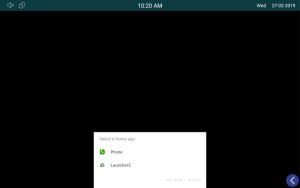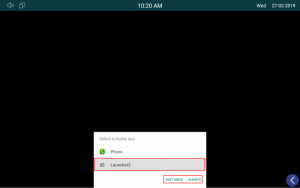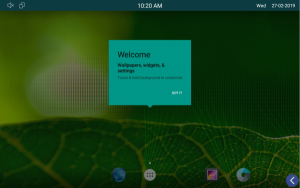Как получить доступ к интерфейсу android на android мониторе: различия между версиями
Admin (обсуждение | вклад) (Новая страница: «Для интеграции, Akuvox предлагает два способа попасть на рабочий стол android: Обновление ориг...») |
Admin (обсуждение | вклад) |
||
| Строка 7: | Строка 7: | ||
(3)Вам предложат выбрать домашнюю страницу по умолчанию после первой перезагрузки | (3)Вам предложат выбрать домашнюю страницу по умолчанию после первой перезагрузки | ||
| − | + | [[Файл:1цц.png|мини]] | |
Выберите “Launcher3” и затем “Just Once(Только сейчас)” или “Always(Всегда)” для входа в рабочее окружение Android. | Выберите “Launcher3” и затем “Just Once(Только сейчас)” или “Always(Всегда)” для входа в рабочее окружение Android. | ||
| − | + | [[Файл:2цц.png|мини]] | |
Кликните ”GOT IT(понятно)”, после чего рабочее окружение будет готово к использованию. | Кликните ”GOT IT(понятно)”, после чего рабочее окружение будет готово к использованию. | ||
| − | + | [[Файл:3цц.png|мини]] | |
Текущая версия на 01:00, 14 августа 2020
Для интеграции, Akuvox предлагает два способа попасть на рабочий стол android: Обновление оригинальной версии андроид. Примечание: пожалуйста, свяжитесь с техподдержкой Akuvox по адресу techsupport@akuvox.com для получения актуальной версии прошивки. Установите рабочее окружение android напрямую на вашей текущей прошивке, следуйте следующим шагам:
(1)Установите рабочее окружение android как стороннее приложение, Пожалуйста, пройдите на поссылке How to install apk on android indoor monitor и завершите установку. Ссылка на установочный файл:https://mega.nz/#!lmIjGSrJ!PBUZunsfCollU9jGDInlH4SK7s4mT1704voF3B03ajA
(2)После установки, перезагрузите устройство.
(3)Вам предложат выбрать домашнюю страницу по умолчанию после первой перезагрузки
Выберите “Launcher3” и затем “Just Once(Только сейчас)” или “Always(Всегда)” для входа в рабочее окружение Android.
Кликните ”GOT IT(понятно)”, после чего рабочее окружение будет готово к использованию.